Serveri baza podataka su jedan od ključnih u svakoj organizaciji. Oni su ti koji pohranjuju informacije i daju rezultate na zahtjev, a izuzetno je važno sačuvati bazu podataka u svakoj situaciji. Osnovna isporuka obično uključuje potrebne uslužne programe, ali administrator koji se ranije nije susreo s bazom podataka morat će se neko vrijeme baviti specifičnostima rada kako bi osigurao automatizaciju.
Vrste rezervnih kopija baze podataka
Prvo, hajde da shvatimo kakve su rezervne kopije. Server baze podataka nije obična desktop aplikacija, a kako bi se osiguralo da su sva svojstva ACID-a (Atomic, Consistency, Isolated, Durable) ispunjena, koriste se brojne tehnologije, pa stoga kreiranje i vraćanje baze podataka iz arhive ima svoje posebnosti. . Postoje tri različita pristupa sigurnosnoj kopiji podataka, svaki sa svojim prednostima i nedostacima.
Uz logičku, ili SQL, sigurnosnu kopiju (pg_dump, mysqldump, SQLCMD), kreira se snimak sadržaja baze podataka, uzimajući u obzir transakcioni integritet, i pohranjuje se kao datoteka sa SQL naredbama (možete odabrati cijelu bazu podataka ili pojedinačne tablice) , sa kojim možete ponovo kreirati bazu podataka na drugom serveru. Ovo zahtijeva vrijeme (posebno za velike baze podataka) za spremanje i vraćanje, tako da vrlo često ova operacija ne može biti izvedena i izvodi se pri minimalnom opterećenju (na primjer, noću). Prilikom vraćanja, administrator će morati pokrenuti nekoliko naredbi da pripremi sve što je potrebno (napravi praznu bazu podataka, račune itd.).
Fizička rezervna kopija (nivo sistema datoteka) - kopiranje datoteka koje DBMS koristi za skladištenje podataka u bazi podataka. Ali jednostavna kopija zanemaruje brave i transakcije koje će vjerovatno biti pogrešno pohranjene i razbijene. Ako pokušate priložiti ovu datoteku, ona će biti u nedosljednom stanju i rezultirat će greškama. Da biste dobili ažuriranu sigurnosnu kopiju, baza podataka mora biti zaustavljena (možete smanjiti vrijeme zastoja koristeći rsync dvaput - prvo na pokrenutoj, a zatim na zaustavljenoj). Nedostatak ove metode je očigledan - ne možete oporaviti određene podatke, već samo cijelu bazu podataka. Prilikom pokretanja baze podataka vraćene iz arhive sistema datoteka, morat ćete provjeriti integritet. Ovdje se koriste razne asistivne tehnologije. Na primjer, u PostgreSQL-u, dnevniki proaktivnog evidentiranja WAL-a (Write Ahead Logs) i posebna funkcija (Point in Time Recovery - PITR) koja vam omogućava da se vratite u određeno stanje baze podataka. Uz njihovu pomoć, treći scenario se lako implementira, kada se backup na nivou fajl sistema kombinuje sa rezervnom kopijom WAL fajlova. Prvo vraćamo datoteke rezervne kopije sistema datoteka, a zatim se pomoću WAL-a baza podataka ažurira. Ovo je malo složeniji pristup administraciji, ali nema problema sa integritetom baze podataka i vraćanjem baza podataka do određenog vremena.
Logička rezervna kopija se koristi u slučajevima kada je potrebno napraviti jednokratnu punu kopiju baze podataka ili u svakodnevnom radu nije potrebno mnogo vremena ili prostora za kreiranje kopije. Kada rasterećenje baza podataka traje dugo, obratite pažnju na fizičko arhiviranje.
Barman
Licenca: GNU GPL
Podržani DBMS: PostgreSQL
PostgreSQL podržava i fizičke i logičke mogućnosti sigurnosnog kopiranja, dodajući još jedan sloj WAL-a (pogledajte bočnu traku), koji se može nazvati kontinuiranim kopiranjem. Ali upravljanje više servera pomoću standardnih alata nije baš zgodno čak ni za iskusnog administratora, a u slučaju kvara, sekunde se računaju.
Barman (backup and recovery manager) je interni razvoj 2ndQuadranta, provajdera usluga baziranog na PostgreSQL-u. Dizajniran za PostgreSQL fizičko sigurnosno kopiranje (logičko ne podržava), WAL arhiviranje i brz oporavak nakon pada. Podržava daljinsko sigurnosno kopiranje i oporavak više servera, funkcije oporavka u trenutku (PITR), WAL upravljanje. SSH se koristi za kopiranje i slanje komandi udaljenom hostu, sinhronizacija i sigurnosna kopija pomoću rsync mogu smanjiti promet. Barman se također integrira sa standardnim uslužnim programima bzip2, gzip, tar i slično. U principu, možete koristiti bilo koji program za kompresiju i arhiviranje, integracija neće oduzeti mnogo vremena. Implementirane su različite servisne i dijagnostičke funkcije za praćenje statusa usluga i podešavanje propusnosti. Podržane su pre/post skripte.
Barman je napisan u Python-u, a politikama sigurnosne kopije se upravlja pomoću prijateljske INI datoteke barman.conf, koja se može nalaziti u /etc ili korisničkom početnom direktoriju. Isporuka uključuje gotov šablon sa detaljnim komentarima unutra. Radi samo na * nix sistemima. Za instalaciju na RHEL, CentOS i Scientific Linux, povežite EPEL, spremište koje sadrži dodatne pakete. Korisnici Debiana/Ubuntua imaju na raspolaganju službeno spremište:
$ sudo apt-get install barman
Repozitorijum ne sadrži uvek najnoviju verziju; da biste ga instalirali, moraćete da se pozovete na izvore. Postoji nekoliko zavisnosti, a proces je lako shvatiti.
Sypex dumper
Licenca: BSD
Podržani DBMS: MySQL
MySQL dolazi sa uslužnim programima mysqldump i mysqlhotcopy koji vam omogućavaju da lako kreirate dump baze podataka, dobro su dokumentovani i možete pronaći veliki broj gotovih primera i frontendova na Internetu. Potonji omogućavaju početniku da brzo počne. Sypex Dumper je PHP skripta koja vam omogućava da lako kreirate i vratite kopiju MySQL baze podataka. Kreiran za rad s velikim bazama podataka, radi vrlo brzo, razumljivo i lako za korištenje. Zna raditi sa MySQL objektima - pogledima, procedurama, funkcijama, okidačima i događajima.
Još jedan plus, za razliku od drugih alata, kod izvoza transkodiranja u UTF-8, je to što se izvoz u Dumper izvodi u izvornom kodiranju. Dobivena datoteka zauzima manje prostora i proces je brži. Jedan dump može sadržavati objekte s različitim kodiranjem. Štaviše, lako je uvoziti/izvoziti u nekoliko faza, zaustavljajući proces tokom učitavanja. Kada se nastavi, postupak će započeti tamo gdje je stao. Tokom oporavka, podržane su četiri opcije:
- CREATE + INSERT - standardni način oporavka;
- TRUNCATE + INSERT - manje vremena za kreiranje tabela;
- ZAMJENA - vraćamo stare podatke u radnu bazu podataka bez prepisivanja novih;
- INSERT IGNORE - dodajemo izbrisane ili nove podatke u bazu bez dodirivanja postojećih.
Podržava kompresiju kopiranja (gzip ili bzip2), automatsko brisanje starih rezervnih kopija, pregled sadržaja dump datoteke, vraćanje samo strukture tabele. Tu su i servisne funkcije za upravljanje bazom podataka (kreiranje, brisanje, provjera, vraćanje baze podataka, optimizacija, čišćenje tabela, rad sa indeksima itd.), kao i file manager koji vam omogućava kopiranje datoteka na server.

Kontrola se vrši preko web pretraživača, AJAX sučelje je lokalizirano iz kutije i ostavlja utisak rada sa desktop aplikacijom. Također je moguće pokrenuti zadatke sa konzole i po rasporedu (preko cron-a).
Da bi Dumper radio, potreban vam je klasični L | WAMP server, instalacija je zajednička za sve aplikacije napisane u PHP-u (kopirajte fajlove i postavite prava), i neće biti teška ni za početnika. Projekat pruža detaljnu dokumentaciju i video tutorijale koji pokazuju kako se radi sa Sypex Dumper-om.
Postoje dva izdanja: Sypex Dumper (besplatno) i Pro (10$). Drugi ima više funkcija, sve razlike su navedene na web stranici.
SQL sigurnosna kopija i FTP
Licenca:
Podržani DBMS: MS SQL Server
MS SQL Server je jedno od najpopularnijih rješenja, pa se stoga često javlja. Posao sigurnosne kopije kreira se pomoću SQL Server Management Studio-a, samog Transact-SQL-a i cmdleta modula SQL PowerShell (Backup-SqlDatabase). Na web stranici MS-a možete pronaći samo ogromnu količinu dokumentacije koja vam omogućava da razumijete proces. Dokumentacija je, iako potpuna, vrlo konkretna, a informacije na Internetu često su kontradiktorne. Početnik zaista treba da vežba u početku, "dočepa se", stoga, uprkos svemu što je rečeno, programeri treće strane imaju mnogo toga da preokrenu. Osim toga, besplatna verzija SQL Server Express-a nema ugrađene alate za pravljenje rezervnih kopija. Za starije verzije MS SQL-a (do 2008.) možete pronaći besplatne uslužne programe, na primjer, sigurnosno kopiranje SQL Servera, ali u većini su takvi projekti već komercijalizirani, iako nude svu funkcionalnost često za simboličan iznos.

Na primjer, dizajn SQL sigurnosne kopije i FTP-a i SQL vraćanja jednim klikom je postavljen i zaboravljen. Posjedujući vrlo jednostavno i intuitivno sučelje, oni vam omogućavaju da kreirate kopije MS SQL Server (uključujući Express) i Azure baze podataka, pohranite šifrirane i komprimirane datoteke na FTP i cloud servise (Dropbox, Box, Google Drive, MS SkyDrive ili Amazon S3) , rezultat se može odmah pogledati. Moguće je pokrenuti proces i ručno i prema rasporedu, poslati poruku o rezultatu zadatka e-poštom, pokrenuti prilagođene skripte.
Podržane su sve opcije sigurnosne kopije: puna, diferencijalna, evidencija transakcija, kopiranje fascikle datoteka i još mnogo toga. Stare sigurnosne kopije se automatski brišu. Za povezivanje s virtuelnim hostom koristi se SQL Management Studio, iako ovdje može biti nijansi i to neće raditi u svim takvim konfiguracijama. Za preuzimanje je ponuđeno pet verzija - od besplatnih besplatnih do nagomilanih Prof Lifetime (u vrijeme pisanja ovog teksta koštala je samo 149 dolara). Besplatna funkcionalnost je sasvim dovoljna za male mreže u kojima su instalirani jedan ili dva SQL servera, sve osnovne funkcije su aktivne. Broj rezervnih baza podataka je ograničen, mogućnost slanja datoteka na Google Drive i SkyDrive, te enkripcija datoteka. Sučelje, iako nije lokalizirano, vrlo je jednostavno i razumljivo čak i za početnike. Potrebno je samo da se povežete sa SQL serverom, nakon čega će se prikazati lista baza podataka, označiti potrebne, konfigurisati pristup udaljenim resursima i naznačiti vreme izvršenja zadatka. I sve to u jednom prozoru.
Ali postoji jedno "ali". Sam program nije namijenjen vraćanju arhiva. Za to se nudi poseban besplatni uslužni program One-Click SQL Restore, koji također razumije format kreiran naredbom BACKUP DATABASE. Administrator samo treba da naznači arhivu i server na koji treba da se vrate podaci i pritisne jedno dugme. Ali u složenijim scenarijima, morat ćete koristiti RESTORE.

Karakteristike sigurnosne kopije MS SQL Servera
Pravljenje rezervne kopije i vraćanje DBMS-a ima svoje razlike koje se moraju uzeti u obzir, posebno kada se arhiva prenosi na drugi server. Kao primjer, pogledajmo neke od nijansi MS SQL Servera. Za arhiviranje koristeći Transact-SQL, koristite naredbu BACKUP DATABASE (postoji i diferencijal DIFFERENTIAL) i dnevnik transakcija BACKUP LOG.
Ako se rezervna kopija postavlja na drugi server, morate osigurati da su isti logički diskovi prisutni. Alternativno, možete ručno nadjačati ispravne staze za datoteke baze podataka koristeći opciju WITH MOVE naredbe RESTORE DATABASE.
Jednostavna situacija je sigurnosna kopija i prijenos baza podataka na druge verzije SQL Servera. Ova operacija je podržana, ali će raditi za SQL Server ako je verzija servera na kojem je kopija raspoređena ista ili novija od verzije na kojoj je kreirana. I postoji ograničenje: ne više od dvije novije verzije. Nakon vraćanja, baza podataka će biti u modu kompatibilnosti s verzijom s kojom je izvršen prijelaz, odnosno nove funkcije neće biti dostupne. Ovo se lako može popraviti promjenom COMPATIBILITY_LEVEL. To možete učiniti koristeći GUI ili SQL.
ALTER DATABASE MyDB SET COMPATIBILITY_LEVEL = 110;
Možete odrediti na kojoj verziji je kopija kreirana gledajući zaglavlje arhivske datoteke. Kako ne biste eksperimentirali, prilikom nadogradnje na novu verziju SQL Servera, trebali biste pokrenuti besplatni Microsoft Upgrade Advisor.
Iperije
Licenca: reklama, postoji besplatna verzija
Podržani DBMS: Oracle 9-11, XE, MySQL, MariaDB, PostgreSQL i MS SQL Server
Kada morate upravljati nekoliko vrsta DBMS-a, ne možete bez kombajna. Izbor je odličan. Na primjer, Iperius je lagan, vrlo jednostavan za korištenje, ali moćan softver za sigurnosno kopiranje datoteka koji ima funkciju vruće sigurnosne kopije za baze podataka bez prekida ili blokiranja. Pruža potpune ili inkrementalne sigurnosne kopije. Može kreirati pune slike diska za automatsku reinstalaciju cijelog sistema. Podržava backup na NAS, USB, streamer, FTP / FTPS, Google Drive, Dropbox i SkyDrive. Podržava zip kompresiju bez ograničenja veličine datoteke i AES256 enkripciju, pokretanje vanjskih skripti i programa. Uključuje vrlo funkcionalan planer zadataka, moguće paralelno ili uzastopno izvršavanje nekoliko zadataka, rezultat se šalje na e-mail. Podržani su brojni filteri, varijable za personalizaciju staza i postavki.

Mogućnost FTP prijenosa olakšava ažuriranje informacija na više web stranica. Otvoreni fajlovi se prave rezervnom kopijom koristeći VSS (Volume Shadow Copy) tehnologiju, koja omogućava vruće sigurnosne kopije ne samo DBMS datoteka, već i drugih aplikacija. Oracle također koristi RMAN (Recovery Manager) alat za sigurnosno kopiranje i oporavak. Kako ne bi došlo do preopterećenja kanala, moguće je podesiti propusni opseg. Upravljanje sigurnosnom kopijom i vraćanjem se vrši pomoću lokalnih i web konzola. Sve funkcije su na vidiku, stoga, da biste postavili zadatak, trebate samo razumjeti proces, ne morate čak ni gledati u dokumentaciju. Samo slijedite upute čarobnjaka. Također možete primijetiti upravitelja računa, što je vrlo zgodno za veliki broj sistema.
Osnovne funkcije se nude besplatno, ali mogućnost pravljenja rezervne kopije baze podataka je uključena samo u Advanced DB i Full verzijama. Podržana je instalacija sa XP na Windows Server 2012.
Handy Backup
Licenca: komercijalno
Podržani DBMS: Oracle, MySQL, IBM DB2 (7-9.5) i MS SQL Server
Jedan od najmoćnijih sistema upravljanja relacionim bazama podataka je IBM DB2, koji je jedinstveno skalabilan i podržava više platformi. Isporučuje se u nekoliko izdanja, koja su izgrađena na istoj osnovi i funkcionalno se razlikuju. Arhitektura DB2 baze podataka vam omogućava upravljanje gotovo svim vrstama podataka: dokumentima, XML-om, medijskim datotekama itd. Besplatni DB2 Express-C je posebno popularan. Sigurnosna kopija je vrlo jednostavna:
Db2 backup db uzorak
Ili snimak pomoću funkcije Advanced Copy Services (ACS):
Db2 sigurnosna kopija db uzorka korištenja snimka
Ali zapamtite da u slučaju snimaka ne možemo oporaviti (db2 recover db) pojedinačne tablice. Postoje i mogućnosti za automatsko pravljenje rezervnih kopija i još mnogo toga. Proizvodi su dobro dokumentovani, iako se priručnici retko mogu naći na internetu na ruskom jeziku. Također, ne pružaju sva prilagođena rješenja podršku za DB2.
Na primjer, Handy Backup vam omogućava da napravite sigurnosnu kopiju nekoliko vrsta servera baza podataka i spremite datoteke na gotovo bilo koji medij (hard disk, CD/DVD, cloud i mrežna pohrana, FTP/S, WebDAV i drugi). Moguće je sigurnosno kopiranje baze podataka putem ODBC-a (samo tablice). To je jedno od rijetkih rješenja koje podržava DB2 i također nosi logo "Spreman za IBM DB2 Data Server Software". Cijeli postupak se izvodi pomoću običnog čarobnjaka, u kojem samo trebate odabrati željenu stavku i formirati zadatak. Sam proces postavljanja je toliko jednostavan da ga čak i početnik može shvatiti. Možete kreirati nekoliko zadataka koji će se izvoditi po rasporedu. Rezultat se bilježi u dnevnik i šalje e-poštom. Dok je posao pokrenut, nije potrebno zaustaviti uslugu. Arhiva se automatski komprimuje i šifrira kako bi se osigurala njena sigurnost.
Dvije verzije Handy Backup-a podržavaju DB2 - Office Expert (lokalni) i Server Network (mreža). Radi na računarima koji koriste Win8 / 7 / Vista / XP ili 2012/2008/2003. Sam proces implementacije je jednostavan za svakog administratora.
I također: SQL backup, 1C backup.
Server 1C sadrži podatke u bazi podataka koja se nalazi na SQL serveru. Danas razmatramo MS SQL 2005/2008.
Da biste spriječili gubitak podataka u slučaju izgorjelog serverskog diska ili drugih situacija više sile, potrebno je napraviti sigurnosne kopije od samog početka.
Naravno, niko ne želi da pravi Backup SQL baze podataka 1C olovkama svaki dan. Za to postoje automatski alati. Hajde da ih upoznamo.
Konfiguriranje Backup SQL-a
Postavljanje Backup SQL-a za 1C bazu podataka ne razlikuje se od postavljanja sigurnosne kopije za bilo koju drugu bazu podataka.
Pokrenite MS SQL Management Studio za konfiguraciju. Ovaj program je u grupi programa MS SQL.
Dodavanje sigurnosnog zadatka za SQL bazu podataka 1C
Automatski zadaci sigurnosnog kopiranja za SQL baze podataka nalaze se u grani Upravljanje / Planovi održavanja.

Da biste dodali novi zadatak sigurnosne kopije, desnom tipkom miša kliknite grupu Planovi održavanja i odaberite Novi plan održavanja.

Unesite naziv zadatka. Ime je važno samo vama. Bolje je koristiti engleske znakove za svaki slučaj.
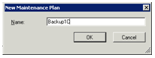
Postavljanje sigurnosnog zadatka za SQL bazu podataka 1C
Otvara se uređivač zadataka. Imajte na umu da poslovi mogu obavljati različite operacije s bazom podataka, a ne samo sigurnosne kopije.
Lista opcija za operacije je prikazana u donjem levom uglu. Dvaput kliknite na zadatak Sigurnosno kopiranje baze podataka ili jednostavno prevucite udesno.

Obratite pažnju na strelicu. Možete prevući nekoliko različitih ili identičnih operacija i povezati ih strelicama. Tada će se nekoliko zadataka izvršiti odjednom u redoslijedu koji ste definirali.
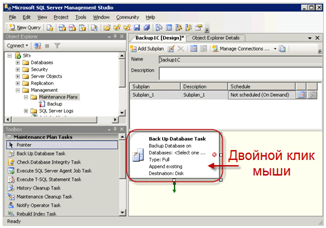
U prozoru postavki odaberite potrebne 1C SQL baze podataka (možete nekoliko ili jednu po jednu).

Odaberite lokaciju za spremanje sigurnosne kopije 1C SQL baze podataka. Morate odabrati fizički drugačiji čvrsti disk. Organizacijski, možete označiti polje za potvrdu "Kreiraj podfoldere".

Sada postavimo raspored rezervnih kopija. Plan sigurnosne kopije je dodan po defaultu sam. Ali možete dodati nekoliko rasporeda (na primjer, jedan je dnevni, jedan je sedmični, itd.). Kliknite na dugme da konfigurišete raspored rezervnih kopija.

Snimak ekrana prikazuje primjer dnevne SQL sigurnosne kopije 1C baze podataka u 3 noći.

Da bi raspored rezervnih kopija na listi bio lijepo razumljiv, možete ga promijeniti.

Spremanje sigurnosnog zadatka za SQL bazu podataka 1C
Kliknite na snimanje. Zadatak će se pojaviti na lijevoj strani liste.

Važno je! Provjerite je li posao sigurnosne SQL baze podataka kreiran ispravno. Da biste to uradili, kliknite desnim tasterom miša na posao i izaberite Izvrši.
Kao rezultat, datoteka sigurnosne kopije bi se trebala pojaviti na navedenoj putanji. Ako nešto nije u redu, obrišite zadatak (Del) i počnite ispočetka.
Ovaj članak će vam pokazati kako ručno napraviti potpunu sigurnosnu kopiju baze podataka koristeći Microsoft SQL Server Management Studio.
1. Kreiranje sigurnosne kopije
Zapravo je prilično jednostavno. Pokrećemo snap-in “ » (« Počni» — « Svi programi» — « SQL Server 2008 R2» — « Microsoft SQL Server Management Studio») I unesite podatke za autorizaciju.

Nakon toga, u Object Exploreru otvorite karticu " Baza podataka”I kliknite desnim tasterom miša na bazu podataka za koju želite da napravite rezervnu kopiju. U kontekstualnom meniju koji se pojavi odaberite “ Zadaci» ( Zadaci) — « Napravite rezervnu kopiju» ( Sigurnosna kopija...) .

Prozor " Sigurnosna kopija baze podataka» ( Backup baze podataka). Hajde da se uverimo da vredi" Pun» ( Pun), ako je potrebno, postavite naziv i opis, a također navedite svrhu sigurnosne kopije. Podrazumevano je izabrana putanja na hard disku računara do fascikle Backup glavne lokacije baza podataka SQL servera. Da biste promijenili lokaciju kopije, prvo pritisnite " Izbriši» ( Ukloni) da uklonite postojeći zadatak, a zatim “ Dodati» ( Dodati…) Za dodavanje novog.

Ovdje postavljamo lokaciju i naziv datoteke sigurnosne kopije i kliknemo " uredu". Možete odrediti nekoliko takvih odredišta. U tom slučaju, sigurnosna kopija će biti podijeljena na jednake dijelove, svaki dio u navedenoj datoteci.


Kada su sve postavke postavljene, kliknite na " uredu„I sačekajte da se zadatak završi. Ako je sve urađeno ispravno, pronaći ćemo datoteku sigurnosne kopije SQL baze podataka u navedenom direktoriju.

2. Vraćanje baze podataka iz sigurnosne kopije
Oporavak se odvija na sličan način. V " Microsoft SQL Server Management Studio»Odaberite bazu iz koje je napravljena rezervna kopija, kliknite na njega desnom tipkom miša, u kontekstnom izborniku odaberite “ Zadaci» ( Zadaci) — « Vrati» ( Vrati) — « Baza podataka…» ( Baza podataka...).

Prozor " Oporavak baze podataka» ( Vrati bazu podataka). Ovdje, kao izvor, navodimo “ Sa uređaja» ( Sa uređaja) i odaberite datoteku sigurnosne kopije (kreirana u koraku 1).

Postavimo zastavu “ Vrati» ( Vrati) nasuprot odabrane sigurnosne kopije. Ako je potrebno, na kartici “ Opcije» ( Opcije), možete odrediti dodatne opcije oporavka čije se značenje može pročitati.

Nakon što izvršite sva podešavanja, kliknite na " uredu"I sačekajte poruku o uspješnom oporavku baze podataka.
3. Vraćanje sigurnosne kopije u drugu bazu podataka (kopiranje podataka)
Ako trebate učitati podatke u bazu podataka, različit od onog iz kojeg je napravljena sigurnosna kopija, tada je prilikom učitavanja, pored radnji opisanih u paragrafu 2, potrebno na kartici " Opcije"(Opcije) postavite nazive datoteka ove baze podataka i postavite zastavu" Prebrišite postojeću bazu podataka"(SA ZAMJENOM).

Da li vam je ovaj članak pomogao?
Unatoč činjenici da smo u našim prethodnim materijalima već dotakli pitanje sigurnosne kopije Microsoft SQL Server baza podataka, odgovor čitatelja pokazao je potrebu za stvaranjem punopravnog materijala sa dubljim proučavanjem teorijskog dijela. Zaista, članci napravljeni s naglaskom na praktičnim uputama omogućuju vam da brzo postavite sigurnosnu kopiju, ali ne objašnjavaju razloge za odabir jedne ili druge postavke. Pokušaćemo da popravimo ovaj jaz.
Modeli oporavka
Prije nego počnete postavljati sigurnosnu kopiju, trebali biste odabrati model oporavka. Za optimalan izbor, trebali biste procijeniti zahtjeve za oporavak i ozbiljnost gubitka podataka, upoređujući ih sa režijskim troškovima implementacije određenog modela.
Kao što znate, MS SQL baza podataka sastoji se od dva dijela: same baze podataka i dnevnika transakcija do nje. Baza podataka sadrži korisničke i servisne podatke u trenutnom trenutku, dnevnik transakcija uključuje historiju svih promjena baze podataka za određeni period, imajući dnevnik transakcija, možemo vratiti stanje baze podataka na bilo koji proizvoljan trenutak u vremenu.
Dva modela oporavka su ponuđena za upotrebu u proizvodnim okruženjima: jednostavno i potpuno... Postoji i model sa nepotpuno evidentiranje, ali se preporučuje samo kao dodatak kompletnom modelu za period masovnih operacija velikih razmjera, kada nema potrebe za vraćanjem baze podataka na određeno vrijeme.
Jednostavan model predviđa pravljenje rezervne kopije samo baze podataka, stoga možemo vratiti stanje baze podataka samo u vrijeme izrade sigurnosne kopije, sve promjene između kreiranja posljednje sigurnosne kopije i neuspjeha će biti izgubljene. U isto vrijeme, jednostavna shema ima male troškove: trebate pohraniti samo kopije baze podataka, dnevnik transakcija se automatski skraćuje i ne raste u veličini. Također, proces oporavka je najjednostavniji i ne oduzima puno vremena.
Pun model omogućava vam da vratite bazu podataka na bilo koji proizvoljan trenutak u vremenu, ali zahtijeva, pored pravljenja sigurnosne kopije baze podataka, da pohranite kopije dnevnika transakcija za cijeli period za koji može biti potreban oporavak. Uz aktivan rad s bazom podataka, veličina dnevnika transakcija, a samim tim i veličina arhive, može doseći velike veličine. Proces oporavka je također mnogo složeniji i dugotrajniji.
Prilikom odabira modela oporavka treba uporediti troškove oporavka sa troškovima pohranjivanja rezervnih kopija, a također treba uzeti u obzir dostupnost i kvalifikacije osoblja koje će izvršiti oporavak. Oporavak s punim modelom zahtijeva određene kvalifikacije i znanje osoblja, dok će kod jednostavne sheme biti dovoljno slijediti upute.
Za baze podataka s malom količinom informacija, možda bi bilo isplativije koristiti jednostavan model s velikom učestalošću kopiranja, koji će vam omogućiti da se brzo oporavite i nastavite s radom ručnim unosom izgubljenih podataka. Kompletan model prvenstveno treba koristiti tamo gdje je gubitak podataka neprihvatljiv, a njegov mogući oporavak je povezan sa značajnim troškovima.
Vrste rezervnih kopija
Potpuna kopija baze podataka- kao što mu naziv govori, predstavlja sadržaj baze podataka i dio aktivnog dnevnika transakcija za vrijeme kada je rezervna kopija formirana (tj. informacije o svim tekućim i nepotpunim transakcijama). Omogućava vam da potpuno vratite bazu podataka u vrijeme izrade sigurnosne kopije.
Kopija diferencijalne baze podataka- puna kopija ima jedan značajan nedostatak, sadrži sve informacije u bazi podataka. Ako trebate praviti sigurnosne kopije prilično često, onda se odmah postavlja pitanje rasipničkog korištenja prostora na disku, budući da će veći dio pohrane biti zauzet istim podacima. Da biste uklonili ovaj nedostatak, možete koristiti diferencijalne kopije baze podataka, koje sadrže samo informacije koje su se promijenile od posljednje potpune kopije.
 Imajte na umu da je diferencijalna kopija podaci iz posljednjeg puta kompletan kopiranje, tj. svaka sljedeća diferencijalna kopija sadrži podatke prethodne (ali se u isto vrijeme mogu mijenjati) i veličina kopije će stalno rasti. Jedna potpuna i jedna diferencijalna sigurnosna kopija, obično najnovija, dovoljna je za oporavak. Broj diferencijalnih kopija treba odabrati na osnovu povećanja njihove veličine, čim je veličina diferencijalne kopije jednaka veličini polovine pune, ima smisla napraviti novu punu kopiju.
Imajte na umu da je diferencijalna kopija podaci iz posljednjeg puta kompletan kopiranje, tj. svaka sljedeća diferencijalna kopija sadrži podatke prethodne (ali se u isto vrijeme mogu mijenjati) i veličina kopije će stalno rasti. Jedna potpuna i jedna diferencijalna sigurnosna kopija, obično najnovija, dovoljna je za oporavak. Broj diferencijalnih kopija treba odabrati na osnovu povećanja njihove veličine, čim je veličina diferencijalne kopije jednaka veličini polovine pune, ima smisla napraviti novu punu kopiju.
Sigurnosna kopija dnevnika transakcija- odnosi se samo na model potpunog oporavka i sadrži kopiju dnevnika transakcija od trenutka kada je prethodna kopija kreirana.

Važno je zapamtiti sljedeću točku - kopije dnevnika transakcija nisu ni na koji način povezane s kopijama baze podataka i ne sadrže informacije iz prethodnih kopija, stoga, da biste vratili bazu podataka, morate imati kontinuirani lanac kopija za period tokom za koji želite da budete u mogućnosti da vratite stanje baze podataka. U tom slučaju, trenutak posljednjeg uspješnog kopiranja mora biti unutar tog roka.
Pogledajmo gornju sliku, ako je prva kopija datoteke dnevnika izgubljena, tada možete vratiti stanje baze podataka samo u vrijeme potpunog kopiranja, što će biti slično jednostavnom modelu oporavka, možete vratiti stanje baze podataka do bilo kojeg trenutka tek nakon sljedeće diferencijalne (ili pune) kopije, pod uslovom da će lanac kopija dnevnika počevši od onog koji prethodi kopiranju baze i dalje biti kontinuiran (na slici - od treće pa nadalje ).
Dnevnik transakcija
Da biste razumjeli procese oporavka i svrhu različitih vrsta rezervnih kopija, trebali biste detaljnije pogledati strukturu i rad dnevnika transakcija. Transakcija je najmanja moguća logička operacija koja ima smisla i može se izvesti samo u cijelosti. Ovakav pristup osigurava integritet i konzistentnost podataka u svim situacijama, jer je međustanje operacije neprihvatljivo. Dnevnik transakcija je dizajniran za kontrolu svih promjena u bazi podataka.
Prilikom obavljanja bilo koje operacije, zapis o početku transakcije se dodaje u dnevnik transakcija, svakom zapisu se dodeljuje jedinstveni broj (LSN) iz neprekidnog niza, kad god se podaci promene, u dnevnik se unosi odgovarajući zapis, a nakon operacija je završena, u dnevniku se pojavljuje oznaka zatvaranja (urezivanja) transakcije.
 Prilikom svakog pokretanja, sistem analizira dnevnik transakcija i vraća sve nepovezane transakcije; u isto vrijeme dolazi do vraćanja promjena koje su urezane u dnevnik, ali nisu zapisane na disk. Ovo omogućava korištenje keširanja i lijenog pisanja bez straha od integriteta podataka čak iu odsustvu rezervnih sistema napajanja.
Prilikom svakog pokretanja, sistem analizira dnevnik transakcija i vraća sve nepovezane transakcije; u isto vrijeme dolazi do vraćanja promjena koje su urezane u dnevnik, ali nisu zapisane na disk. Ovo omogućava korištenje keširanja i lijenog pisanja bez straha od integriteta podataka čak iu odsustvu rezervnih sistema napajanja.
Dio dnevnika koji sadrži aktivne transakcije i koji se koristi za oporavak podataka naziva se aktivni dio dnevnika. Počinje brojem koji se zove Minimalni broj za oporavak (MinLSN).
U najjednostavnijem slučaju, MinLSN je broj zapisa prve transakcije na čekanju. Ako pogledate gornju sliku, tada ćemo otvaranjem plave transakcije dobiti MinLSN jednak 321, nakon što se upiše u zapis 324, MinLSN broj će se promijeniti u 323, što će odgovarati broju zelene, još ne izvršena, transakcija.
U praksi je sve malo složenije, na primjer, podaci o zatvorenoj plavoj transakciji možda još nisu isprani na disk i pomicanje MinLSN-a na 323 će onemogućiti oporavak ove operacije. Kako bi se izbjegla takva situacija, uveden je koncept kontrolnog punkta. Kontrolna tačka se kreira automatski kada su ispunjeni sledeći uslovi:
- Prilikom eksplicitnog izvršavanja naredbe CHECKPOINT. Kontrolna točka se pokreće na trenutnoj bazi podataka veze.
- Prilikom izvođenja minimalno evidentirane operacije na bazi podataka, kao što je izvođenje operacije masovnog kopiranja na bazi podataka koja je pokrivena modelom oporavka koji se evidentira u skupnoj evidenciji.
- Prilikom dodavanja ili uklanjanja datoteka baze podataka pomoću izraza ALTER DATABASE.
- Kada zaustavite instancu SQL Servera pomoću naredbe SHUTDOWN ili kada zaustavite uslugu SQL Server (MSSQLSERVER). U oba slučaja, kontrolna tačka će biti kreirana za svaku bazu podataka u instanci SQL Servera.
- Ako instanca SQL Servera povremeno kreira automatske kontrolne tačke u svakoj bazi podataka kako bi skratila vrijeme oporavka baze podataka.
- Prilikom izrade sigurnosne kopije baze podataka.
- Prilikom izvođenja radnje koja zahtijeva gašenje baze podataka. Primjeri uključuju postavljanje AUTO_CLOSE na ON i zatvaranje posljednje veze korisnika s bazom podataka ili promjenu parametra baze podataka koji zahtijeva ponovno pokretanje baze podataka.
Ovisno o tome koji se događaj dogodio ranije, MinLSN-u će biti dodijeljena vrijednost ili broja zapisa kontrolne tačke ili početka najstarije transakcije na čekanju.
Skraćivanje dnevnika transakcija
Dnevnik transakcija, kao i svaki dnevnik, zahtijeva periodično čišćenje zastarjelih zapisa, inače će rasti i zauzeti sav raspoloživi prostor. S obzirom da kada se aktivno radi s bazom podataka, veličina dnevnika transakcija može značajno premašiti veličinu baze podataka, ovo pitanje je relevantno za mnoge administratore.
Fizički, datoteka dnevnika transakcija je kontejner za virtuelne dnevnike, koji se uzastopno popunjavaju kako dnevnik raste. Logički dnevnik koji sadrži MinLSN unos je početak aktivnog dnevnika, logički dnevnici koji mu prethode su neaktivni i nisu potrebni za automatski oporavak baze podataka.
 Ako se odabere jednostavan model oporavka, onda kada logički zapisi dostignu veličinu jednaku 70% fizičke datoteke, automatski se čisti neaktivni dio dnevnika, tzv. skraćivanje. Međutim, ovo ne smanjuje fizičku datoteku dnevnika, samo su logički dnevnici skraćeni i mogu se ponovo koristiti nakon ove operacije.
Ako se odabere jednostavan model oporavka, onda kada logički zapisi dostignu veličinu jednaku 70% fizičke datoteke, automatski se čisti neaktivni dio dnevnika, tzv. skraćivanje. Međutim, ovo ne smanjuje fizičku datoteku dnevnika, samo su logički dnevnici skraćeni i mogu se ponovo koristiti nakon ove operacije.

Ako je broj transakcija velik i nema neaktivnih logičkih dnevnika do trenutka kada se dostigne 70% fizičke veličine datoteke, tada će se fizička veličina datoteke povećati.
 Dakle, datoteka dnevnika transakcija s jednostavnim modelom oporavka će rasti u skladu s aktivnošću rada s bazom podataka sve dok ne bude mogla pouzdano sadržavati cijeli aktivni dio dnevnika. Nakon toga će se njegov rast zaustaviti.
Dakle, datoteka dnevnika transakcija s jednostavnim modelom oporavka će rasti u skladu s aktivnošću rada s bazom podataka sve dok ne bude mogla pouzdano sadržavati cijeli aktivni dio dnevnika. Nakon toga će se njegov rast zaustaviti.
S punim modelom, neaktivni dio dnevnika ne može se skratiti dok se potpuno ne napravi sigurnosna kopija. Skraćivanje dnevnika se izvodi pod uvjetom da je evidencija transakcija napravljena sigurnosna kopija i da je tada kreirana kontrolna točka.
Pogrešno konfigurisane rezervne kopije evidencije transakcija u okviru punog modela mogu dovesti do nekontrolisanog rasta datoteke evidencije, što je često problem za neiskusne administratore. Savjeti za ručno skraćivanje dnevnika transakcija su također uobičajeni. S modelom potpunog oporavka, to ne treba činiti kategorički, jer ćete na taj način narušiti integritet lanca kopija dnevnika i moći ćete vratiti bazu podataka samo u vrijeme kreiranja kopija, što će odgovarati jednostavan model.
U ovom slučaju, vrijeme je da se prisjetimo o čemu smo govorili na početku članka, ako troškovi punog modela premašuju troškove restauracije, trebali biste dati prednost jednostavnom modelu.
Jednostavan model oporavka
Sada, nakon što ste stekli potrebno minimalno znanje, možete prijeći na detaljnije ispitivanje modela oporavka. Počnimo s jednostavnim. Recimo da u trenutku pada imamo jednu punu i dvije diferencijalne kopije:
 Backup je rađen jednom dnevno, a posljednja kopija kreirana je u noći sa 21. na 22. Pad se događa 22. uveče prije nego što se napravi sljedeća kopija. U tom slučaju morat ćemo uzastopno vraćati punu i posljednju diferencijalnu kopiju, dok će podaci za posljednji radni dan biti izgubljeni. Ako se iz nekog razloga ispostavi da je i kopija od 21. oštećena, onda možemo vratiti prethodnu kopiju, izgubivši još jedan radni dan, a pritom oštećenje kopije za 20. ni na koji način neće smetati uspješno obnavljanje podataka 21. uveče, ako postoji odgovarajuća kopija.
Backup je rađen jednom dnevno, a posljednja kopija kreirana je u noći sa 21. na 22. Pad se događa 22. uveče prije nego što se napravi sljedeća kopija. U tom slučaju morat ćemo uzastopno vraćati punu i posljednju diferencijalnu kopiju, dok će podaci za posljednji radni dan biti izgubljeni. Ako se iz nekog razloga ispostavi da je i kopija od 21. oštećena, onda možemo vratiti prethodnu kopiju, izgubivši još jedan radni dan, a pritom oštećenje kopije za 20. ni na koji način neće smetati uspješno obnavljanje podataka 21. uveče, ako postoji odgovarajuća kopija.
Model potpunog oporavka
Razmotrimo sličnu situaciju, ali koristeći model potpunog oporavka. Pravimo i sigurnosne kopije na dnevnoj bazi, po principu pun + diferencijal, a dnevnik transakcija se kopira nekoliko puta dnevno.
 Proces oporavka u ovom slučaju bit će teži. Prije svega, morat ćete ručno kreirati rezervnu kopiju završnog dijela dnevnika (prikazano crvenom bojom), tj. dio dnevnika od trenutka posljednjeg kopiranja do nesreće.
Proces oporavka u ovom slučaju bit će teži. Prije svega, morat ćete ručno kreirati rezervnu kopiju završnog dijela dnevnika (prikazano crvenom bojom), tj. dio dnevnika od trenutka posljednjeg kopiranja do nesreće.
Ako se to ne učini, tada se baza podataka može vratiti samo u stanje u vrijeme posljednje kopije dnevnika transakcija.
Istovremeno, oštećenje datoteke log kopije za prethodni dan neće nas spriječiti da vratimo trenutno stanje baze podataka, već će nas ograničiti na trenutak kreiranja posljednje kopije, tj. tekućih dana.
Zatim uzastopno vraćamo punu i diferencijalnu kopiju i lanac kopija dnevnika koji je kreiran nakon posljednje sigurnosne kopije, posljednju vraćamo kopiju završnog fragmenta dnevnika, što će nam dati priliku da vratimo bazu podataka tačno u vrijeme katastrofa ili proizvoljna koja joj je prethodila.
Ako je posljednja diferencijalna kopija oštećena, tada će u slučaju jednostavnog modela to dovesti do gubitka još jednog radnog dana, puni model vam omogućava da vratite pretposljednju kopiju, nakon čega će biti potrebno vratiti cijeli lanac kopija dnevnika transakcija od trenutka pretposljednje kopije do neuspjeha. Dubina oporavka ovisi samo o dubini kontinuiranog lanca trupaca.
S druge strane, ako je jedna od kopija dnevnika transakcija oštećena, recimo pretposljednja, tada možemo oporaviti podatke samo u trenutku posljednje sigurnosne kopije + period u neoštećenom lancu kopija dnevnika. Na primjer, ako su dnevnici napravljeni u 12, 14 i 16 sati, a dnevnik kreiran na 14 sati je oštećen, onda uz svakodnevnu kopiju možemo obnoviti bazu podataka do kraja kontinuiranog lanca, tj. do 12 sati.
Opsežna funkcionalnost Bacula Enterprise Edition, između ostalog, omogućava vam da brzo i jednostavno kreirate rezervne kopije baze podataka za. Na primjer, govorimo o alatu s kojim možete napraviti sigurnosnu kopiju MS SQL Servera. Korisnik može napraviti sigurnosnu kopiju MS SQL-a kreiranjem sigurnosne kopije određenih MS SQL baza podataka velikih količina koje koristi Windows platforma po nižoj cijeni za softver treće strane, uz mogućnost vraćanja podataka u određeno vrijeme (PITR oporavak ) na mrežu i lokalni disk.
Bacula Systems skriptu za kreiranje rezervnih kopija MS SQL Servera karakteriše izuzetna efikasnost postignuta implementacijom moderne, visoko pouzdane arhitekture. Štaviše, softver vam omogućava da napravite rezervnu kopiju MS SQL Servera, koristite razne opcije za kreiranje rezervnih kopija MS SQL-a.
Skripta sigurnosne kopije MS SQL Bacula Systems funkcionira neovisno o VSS-u. To znači da MS SQL alat za pravljenje rezervnih kopija ne koristi VSS snimke za kreiranje rezervnih kopija. Stoga, korisnik može postaviti sljedeću vrijednost “Enable VSS = no” u Bacula FileSet-u. Efikasno kreiranje rezervnih kopija MS SQL Servera i njihovo obnavljanje pomoću ovog rješenja postiže se korištenjem Microsoft API-ja za SQL Server. Ovo omogućava Bacula Systems-u da podrži sigurnosne mehanizme i sve vrste provjere autentičnosti dostupne u Microsoft SQL Serveru.
MS SQL rezervna kopija evidencije transakcija i MS SQL oporavak u trenutku: Bacula Enterprise Edition softver vam omogućava da oporavite MS SQL blokove podataka ili specifične postavke do određenog trenutka. Implementacijom potpunog i masovno evidentiranog modela oporavka, možete oporaviti MS SQL koristeći PITR oporavak ili koristiti LSN za oporavak sistema u određeno stanje. Možete vratiti određeno stanje MS SQL baze podataka na bilo koju određenu tačku u vremenu s preciznošću do sekunde. U slučaju sigurnosne kopije MS SQL transakcijskog dnevnika, prilikom vraćanja, stanje baze podataka će biti vraćeno iz različitih odabranih rezervnih kopija.
Karakteristike na prvi pogledautomatski backup i oporavak MS SQL-a sa Bacula Enterprise
Bacula Systems je kreirao dodatak za sigurnosno kopiranje MS SQL Servera za korištenje s Bacula Enterprise Edition. Backup MS SQL Server sa Baculom ima sljedeće karakteristike:
- Podržava pune i diferencijalne MS SQL sigurnosne kopije
- Podrška za MS SQL inkrementalne sigurnosne kopije
- MS SQL sigurnosna kopija na mrežu i lokalni disk
- Planirani MS SQL backup
- Kreiranje rezervnih kopija na nivou baze podataka MS SQL Servera
- Mogućnost uključivanja / isključivanja baze podataka iz procedure za pravljenje rezervnih kopija
- Podrška za kreiranje rezervnih kopija baze podataka samo za čitanje
- Vraćanje MS SQL rezervnih kopija na disk
- Slanje sigurnosnog toka direktno na Storage Daemon
- MS SQL oporavak u trenutku
Pregled i konfiguracija rezervnih kopija MS SQL 2008, 2008 R2, 2012 i 2014
Ovaj dokument pruža rješenja za Bacula Enterprise Edition 8.4 i novije verzije koja nisu podržana u ranijim izdanjima softvera. Sigurnosna kopija MS SQL baze testirana je i podržana od strane MS SQL 2003 R2, MS SQL 2008 R2, MS SQL 2012, MS SQL 2005, MS SQL 2008, MS SQL 2014. MS SQL backup iz Bacule sa SQL Expressom je moguć.
MS SQL Backup Glossary 2008, 2008 R2, 2012 i 2014
- MS SQL označava Microsoft SQL Server.
- Dnevnik transakcija Svaka MS SQL Server baza podataka ima dnevnik transakcija, koji bilježi sve transakcije i izmjene baze podataka izvršene tokom takvih transakcija. Dnevnik transakcija je važan element baze podataka. U slučaju kvara sistema, može biti potreban dnevnik transakcija za vraćanje baze podataka u radno stanje. Za više informacija pogledajte https://msdn.microsoft.com/en-us/library/ms190925.aspx.
- Diferencijalni backup baze podataka MS SQL Servera. Diferencijalna sigurnosna kopija se zasniva na posljednjoj punoj sigurnosnoj kopiji. Tokom diferencijalne sigurnosne kopije, hvataju se samo podaci koji su se promijenili od posljednje potpune sigurnosne kopije. Više informacija možete pronaći na https://msdn.microsoft.com/en-us/biblioteka/ms175526.aspx.
- Potpuna sigurnosna kopija baze podataka MS SQL Servera. Tokom pune sigurnosne kopije baze podataka, stvara se sigurnosna kopija cijele baze podataka. Sigurnosna kopija uključuje dio dnevnika transakcija u svrhu vraćanja kompletne baze podataka iz sigurnosne kopije. Pune sigurnosne kopije baze podataka sadrže bazu podataka u trenutku kada je sigurnosna kopija završena. Za više informacija pogledajte https://msdn.microsoft.com/en-us/biblioteka/ms186289.aspx.
- Sigurnosna kopija "samo za kopiranje" (CopyOnly). Sigurnosne kopije samo za kopiranje su sigurnosne kopije MS SQL-a koje su neovisne o normalnom slijedu tradicionalnih sigurnosnih kopija SQL Servera. Ponekad je korisno kreirati sigurnosne kopije za posebne potrebe bez utjecaja na cjelokupni proces pravljenja sigurnosne kopije i vraćanja baze podataka. Za više informacija pogledajte https://msdn.microsoft.com/en-us/library/ms191495.aspx.
- VDI(Virtual Appliance Interface) je Microsoft tehnologija koja vam omogućava da kreirate imenovana cev između programa.
- LSN Svaki unos u evidenciji transakcija MS SQL Servera identificiran je jedinstvenim registracijskim brojem transakcije (LSN). Više informacija možete pronaći na https://technet.microsoft.com/en-us/library/ms190411%28v=sql.105%29.aspx.
Backup MS SQL Server 2008, 2008 R2, 2012 i 2014
Potpuna sigurnosna kopija MS SQL Server 2008, 2008 R2, 2012 i 2014 baza podataka
Tokom potpunog sigurnosnog kopiranja MS SQL baze podataka, datoteke baze podataka i dnevnik transakcija se pohranjuju, što vam omogućava da u potpunosti zaštitite MS SQL bazu podataka u slučaju kvara medija. U slučaju oštećenja jedne ili više datoteka, vraćanje MS SQL baze podataka iz sigurnosne kopije će vratiti sve izvršene transakcije. Također će vratiti sve transakcije u toku. U ovom režimu kreiraju se rezervne kopije master i mbdb baza podataka.
Diferencijalna sigurnosna kopija MS SQL Server 2008, 2008 R2, 2012 i 2014 baza podataka
Diferencijalna sigurnosna kopija MS SQL Server baze podataka bazirana je na najnovijoj punoj sigurnosnoj kopiji MS SQL baze podataka. Prilikom kreiranja diferencijalne MS SQL sigurnosne kopije kreirani su samo podaci koji su se promijenili od posljednje potpune MS SQL sigurnosne kopije. Za funkciju diferencijalne sigurnosne kopije MS SQL, redoslijed sigurnosnih kopija je izuzetno važan. Ako iz nekog razloga potpuna sigurnosna kopija na koju upućuje MS SQL nije dostupna, ne mogu se koristiti diferencijalne sigurnosne kopije baze podataka MS SQL Servera. Baculina MS SQL Backup koristi specifične tehnike za rješavanje ovog problema. Stoga, u slučaju poteškoća, status diferencijalne sigurnosne kopije baze podataka može se automatski nadograditi na punu sigurnosnu kopiju.
MS SQL rezervna kopija dnevnika transakcija 2008, 2008 R2, 2012 i 2014
Postavljanje MS SQL sigurnosne kopije i konfiguracija baze podataka
Vraćanje MS SQL baze podataka iz sigurnosne kopije
Možete koristiti sve standardne metode pokretanja procedure za vraćanje MS SQL baze podataka iz sigurnosne kopije. Međutim, trebali biste biti sigurni da će u slučaju vraćanja diferencijalnih podataka biti obnovljena i potpuna prethodna sigurnosna kopija MS SQL baze podataka. U ovom slučaju, oporavak se događa automatski ako ga pokrenete na konzoli bconsole koristeći opcije oporavka 5 ili 12. U generiranoj strukturi datoteke, trebate označiti oporavak punih baza podataka ili instanci baze podataka.
Opcije za vraćanje MS SQL baze podataka iz sigurnosne kopije
Softver Bacula Enterprise Edition omogućava korisnicima da koriste mnoge opcije za oporavak MS SQL-a i primjenjuju različite načine za "povratak" baze podataka. Najčešće korištene opcije oporavka opisane su u nastavku:
- Where parametar: U slučaju Bacula Enterprise Edition, ovaj parametar dozvoljava administratoru da vrati bazu podataka na određenu lokaciju.
- Parametar zamjene: Koristi se za određivanje kako bi se Bacula trebao ponašati s trenutnom bazom podataka prilikom vraćanja. Baculina MS SQL Backup također vam omogućava da koristite još nekoliko opcija prilikom vraćanja, na primjer:
- Instanca: Budući da MS SQL koristi više instanci, Baculina sigurnosna kopija baze podataka MS SQL omogućava vam da odaberete koju instancu želite vratiti. Ovaj parametar je opcionalan, a ako nije naveden, vraćanje će koristiti vrijednost navedenu prilikom kreiranja sigurnosne kopije. Po defaultu se koristi instanca pod nazivom “MSSQLSERVER”.
- Baza podataka. Ova opcija specificira ime baze podataka koju treba vratiti i koristi vrijednost postavljenu u vrijeme kada je baza podataka kreirana. Ovaj parametar nije obavezan. Podrazumevano, sigurnosna kopija baza podataka SQL Servera koristi parametar Where za određivanje imena nove baze podataka. Ako je i parametrima Gdje i Baza podataka dodijeljeno važeće ime baze podataka, tada će se koristiti parametar baze podataka.
- Korisnik. Korisničko ime korišteno za povezivanje s instancom MS SQL baze podataka. Ovaj parametar je opcionalan, a ako nije naveden, vraćanje će koristiti vrijednost navedenu prilikom kreiranja sigurnosne kopije.
- Lozinka. Lozinka koja se koristi za povezivanje sa instancom MS SQL baze podataka. Ovaj parametar je opcionalan, a ako nije naveden, vraćanje će koristiti vrijednost navedenu prilikom kreiranja sigurnosne kopije.
- Domain. Domena koja se koristi za povezivanje na instancu MS SQL baze podataka. Ovaj parametar je opcionalan, a ako nije naveden, vraćanje će koristiti vrijednost navedenu prilikom kreiranja sigurnosne kopije.
- Oporavak. Ovaj parametar vam omogućava da odredite da li će baza podataka biti vraćena u prethodno stanje tokom oporavka ili ne. Podrazumevano, prilikom vraćanja baze podataka, ona će se vratiti u prethodno stanje.
- Stop_before_mark. Stanje SA STOPBEFOREMARK =
Koristi se za označavanje da je unos u dnevnik transakcija koji neposredno prethodi zastavici točka oporavka. Tačka vraćanja može biti datum i vrijeme, LSN ili ime_oznake. - Stop_at_mark. Stanje SA STOPATMARK =
Koristi se za označavanje da je označena transakcija točka oporavka. STOPATMARK se pomiče naprijed do zastavice i pokreće ponovnu reprodukciju označene transakcije. Tačka vraćanja može biti datum i vrijeme, LSN ili ime_oznake. - Stop_at =
... Uvjet SA STOPAT = koristi se za označavanje da je točka vraćanja datum/vrijeme. - Ograniči_korisnika. Klauzula WITH RESTRICT_USER se koristi za ograničavanje pristupa vraćenoj bazi podataka. Podrazumevano je ne.
MS SQL oporavak u trenutku može se izvesti direktno iz MS SQL dodatka za rezervnu kopiju. Također možete lokalno vratiti datoteke i izvoditi operacije iz Microsoft SQL Server Mangement Console da biste mogli koristiti više funkcija.
LSN
LSN broj unosa dnevnika na kojem se dogodio određeni događaj sigurnosne kopije i vraćanja može se vidjeti na jedan od sljedećih načina:
- Prilikom prikaza opisa zadataka za kreiranje sigurnosne kopije pomoću softvera Bacula
- U nazivu datoteke dnevnika
- U tabeli msdb.backupset
- U tabeli msdb.backupfile
Prilikom izvršavanja zadatka kreiranja sigurnosne kopije MS SQL baze podataka, prilikom prikaza opisa zadatka, bit će prikazane sljedeće informacije o LSN brojevima:
Broj Prvi LSN odgovara posljednjem LSN broju posljednje sigurnosne kopije dnevnika transakcija. Ova sigurnosna kopija može biti prva potpuna sigurnosna kopija ili posljednja sigurnosna kopija (inkrementalna).
Broj Poslednji LSN odgovara posljednjoj evidentiranoj transakciji.
U slučaju sigurnosne kopije dnevnika transakcija (inkrementalno), ime datoteke povezane s ovom bazom podataka u zadatku za kreiranje inkrementalne sigurnosne kopije će izgledati ovako:
Broj u naslovu, u našem slučaju 42000162001, odgovara posljednjem LSN broju prethodnog posla (za kreiranje potpune ili inkrementalne sigurnosne kopije).

Slika 2: Prvi LSN, posljednji LSN i LSN u nazivima datoteka
Kao što je prikazano u primjeru na slici 2, ako administrator treba da vrati MS SQL bazu podataka u stanje koje odgovara LSN broju 14, mogu se izvršiti sljedeće radnje:
- U meniju za oporavak DB koristite opciju 5
- Odaberite najnoviju datoteku pune sigurnosne kopije “data.bak” (LSN: 10)
- Odaberite inkrementalnu sigurnosnu kopiju “log-10.trn”
Ili, ako posljednja potpuna sigurnosna kopija MS SQL Servera nije dostupna, ali je dostupna prethodna potpuna sigurnosna kopija, tada:
- Koristite opciju vraćanja 3, odaberite odgovarajuće vrijednosti Joidova
- Odaberite direktorij baze podataka “/ @ mssql / db29187”
- Odaberite datoteku pune sigurnosne kopije “data.bak” (LSN: 2)
- Odaberite inkrementalne sigurnosne kopije “log-2.trn”, “log-3.trn”, “log-10.trn”
- Postavite parametar stop_at_mark na “lsn: 14”
- Pokrenite zadatak da vratite rezervnu kopiju
MS SQL skripte za oporavak
| Opis | Gdje | Baza podataka | Primjer |
| Oporavak datoteka na disk | Way | gdje je = c: / tmp | |
| Vratite originalnu bazu podataka | gdje je = / | ||
| Oporavi se pod novim imenom | Ime | gdje je = newdb | |
| Oporavi se pod novim imenom | Ime | baza podataka = newdb | |
| Oporavak s novim imenom i premještanje datoteka | Ime |
Tablica 1: Scenariji oporavka MS SQL-a
2.3.1 Obnavljanje MS SQL baze podataka s originalnim imenom
Za vraćanje baze podataka s originalnim imenom, parametar Gdje ne smije se postaviti (prazna vrijednost), ili se mora postaviti vrijednost “/” i parametar Zamijenite mora biti dodijeljena vrijednost Uvijek, ili prvo morate izbrisati originalnu bazu podataka.

Vraćanje MS SQL sigurnosne kopije s novim imenom
Da biste obnovili sigurnosnu kopiju MS SQL baze podataka s novim imenom, možda ćete prvo morati premjestiti datoteke baze podataka na disk. Sve zavisi od toga da li originalni DB još uvek postoji.
Ako originalna baza podataka više nije dostupna, onda parametar gdje, ili polje “Plugin Options” može sadržavati naziv nove baze podataka. Bacula-in MS SQL backup će automatski kreirati bazu podataka s novim imenom.
Ako je originalni DB i dalje potreban, parametar gdje će se koristiti za premještanje datoteka na disk, a novi DB će se morati imenovati pomoću izbornika Plugin Options. U stablu za oporavak odaberite datoteku layout.dat.

Korištenje Moj katalog
Pokrenite zadatak popravke MS SQL-a:

Koristeći Moj katalog, pokrenite zadatak vraćanja MS SQL baze podataka:

MS SQL oporavak na lokalni disk
Ako navedete gdje je = c: / putanja /, datoteke će biti vraćene na lokalni disk, a administrator MS SQL baze podataka može koristiti TSQL proceduralno proširenje za Microsoft SQL Server Mangement Console za vraćanje baze podataka. SQL naredbe potrebne za vraćanje baze podataka navedene su u opisu Izlaz posla kao što je prikazano na slici ispod.




